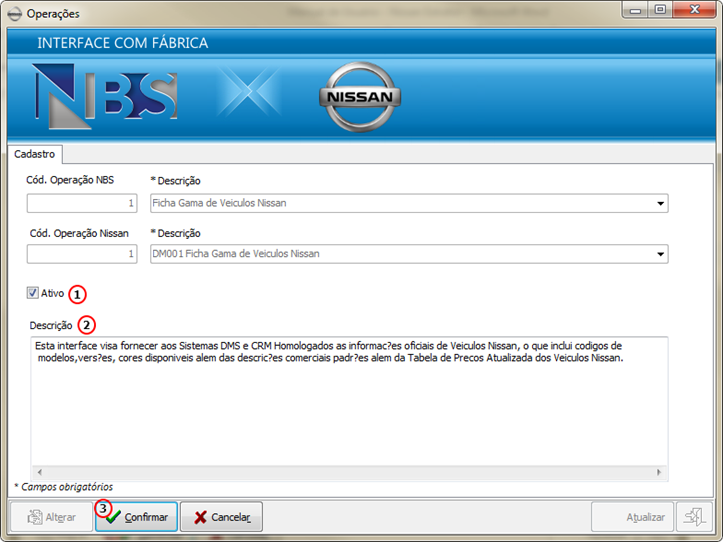Nissan Extrator - Cruzamento (Empresa x Operação): mudanças entre as edições
| Linha 74: | Linha 74: | ||
Para o cadastramento da operação o usuário deve seguir os seguintes passos: | Para o cadastramento da operação o usuário deve seguir os seguintes passos: | ||
{| | |||
|1. | |||
|Informe o '''Web Service''' (a operação virá marcada dos itens cruzados); | |||
|- | |||
|2. | |||
|Selecione o '''grupo de e-mail''' (esta opção é cadastrada no módulo NBS_User > Utilitários > Grupo de e-mail); | |||
|- | |||
|3. | |||
|Selecione o '''Tipo de Ambiente''' a ser executado ('''Produção''' ou '''Homologação'''); | |||
|} | |||
{| class="wikitable" | |||
|[[Arquivo:ExtratorNissan - Parametros - ConfigOperacao - CadastroModelo.png|semmoldura|800x800px]] | |||
|Irá habilitar o formulário apenas para o usuário que possuir o acesso: '''C0357''' – Pode excluir Cruzamento da operação no módulo NissanExtrator. | |||
|} | |||
{| class="wikitable" | |||
|4. | |||
|O ''flag'' '''Ativo''' já virá marcado, o usuário tem a disposição de parametrização as opções: | |||
|- | |||
| | |||
|a. '''Cadastrar Modelo:''' Irá realizar o cadastro automático do modelo, aonde irá já cruzar com as cores, motor, combustível e opcionais. Caso não ativo, o usuário poderá cruzar por modelo manualmente no seguinte caminho: De-Para > Modelo Nissan x Modelo NBS > Cadastro; | |||
i. '''Ano Modelo:''' Como a Nissan retorna todos os modelos no ficha gama, o usuário poderá decidir a partir de qual ano modelo gostaria de cadastrar os modelos, indicando o ano modelo padrão XXXX, exemplo: 2021. | |||
|- | |||
| | |||
|b. '''Atualiza Cor, motor e combustível:''' ao marcar esta opção todas as cores recebidas pela fábrica para esta opção será inserida e atualizada automaticamente; | |||
i. Caso o usuário não deseje efetuar essa atualização automática, terá a disposição apenas as cores já cadastradas para os modelos de veículos. | |||
|- | |||
| | |||
|c. '''Atualiza Preços de veículos em Estoque:''' ao marcar esta opção irá verificar os seus veículos em estoque da e sejam atualizados os valores dos opcionais; | |||
i. Caso o ano modelo esteja marcado, irá atualizar somente os veículos em estoque a a partir daquele ano modelo. | |||
|- | |||
| | |||
|d. '''Atualiza Preços de modelo:''' ao marcar esta opção irá atualizar os Preço Público e Preço Internet; | |||
i. Caso o ano modelo esteja marcado, irá atualizar somente os veículos em estoque a a partir daquele ano modelo. | |||
|- | |||
|5. | |||
|Cadastre a '''Hora''' (no formato HH:MM) e '''Dia de Execução'''; | |||
|- | |||
| | |||
|a. Orientamos para que seja feito o cadastro para diário e o horário para após o expediente (para não impacte o sistema, causando lentidão) | |||
|- | |||
|6. | |||
|Clique no botão '''Adicionar''' para que a o horário e dia selecionada seja programado na execução das interfaces; | |||
|- | |||
|7. | |||
|A seleção de '''horário''' e '''dia do envio''' de dados seja visível; | |||
|- | |||
|8. | |||
|Clique no botão '''Confirmar,''' para que seja salvo as alterações efetuadas. | |||
|} | |||
O usuário deve habilitar o cadastro de webservice seguindo os seguintes passos: | O usuário deve habilitar o cadastro de webservice seguindo os seguintes passos: | ||
Edição das 18h13min de 21 de junho de 2021
Página Principal - Soluções NBS - Montadoras - NISSAN - NissanExtrator - Parâmetros - Nissan Extrator - Cruzamento (Empresa x Operação)
Apresentação
Guia é onde o usuário irá gerenciar o cruzamento da Empresa com as Operações existentes.
| C0355 | Pode acessar a tela de Cruzamento do modulo NissanExtrator; |
| C0357 | Pode excluir Cruzamento da operação do módulo NissanExtator; |
| C0358 | Pode realizar Cruzamento da operação do módulo NissanExtator; |
Objetivo
Tela para cruzamento das operações com a empresa.
Cruzamento (Empresa x Operação)
Acesse:
- Menu Principal > Parâmetros > Cruzamento (Empresa x Operação).
- Será efetuado o cruzamento das operações com a empresa.

|
Irá validar se usuário possui acesso: C0355 – Pode acessar tela de Cruzamento do módulo NissanExtrator. |
Cruzamento (Empresa x Operação)
Nesta guia o usuário irá gerenciar o cruzamento da Empresa com as Operações existentes.
O formulário de cruzamento irá exibir todas as Empresas ativas (conforme as opções habilitadas na página 40 a 43 deste manual) e operações (conforme as opções habilitadas na página 44 a 47 deste manual) tornando transparente o processo de cruzamento (Operação x Empresa).

|
Irá validar se usuário possui acesso: C0358 – Pode realizar Cruzamento da operação no módulo NissanExtrator. |
Para efetuar o cruzamento, o usuário deve seguir o seguinte procedimento:
- Selecione a Empresa;
- Marque a Operação para incluir o cruzamento (esta operação pode ser efetuada individualmente ou todas de uma única vez);
- Utilize as opções para realizar o cruzamento individual (Botão
 ) ou para efetuar todos os cruzamentos de uma única vez (Botão
) ou para efetuar todos os cruzamentos de uma única vez (Botão  );
); - O resultado desse cruzamento será exibido na grid.
- Deve ser marcado o item que deseje configurar (um por vez);
- Ao clicar no botão Configurações o usuário será direcionado para outro formulário (conforme procedimento descrito abaixo);
- Clique no botão Sair para encerrar o formulário e retornar para a página anterior;
Ao clicar no botão Configurações, o sistema irá direcionar o usuário para um novo formulário para que seja efetuada a configuração de cada operação cruzada.
A configuração será feita por operação (que será marcada antes de clicar no botão Configurações).
O formulário direcionado pelo sistema terá as seguintes abas:
- Lista;
- Cadastro;
- Hot Lead (ocasionalmente).
Operação: Ficha Gama de Veículos Nissan
Esta operação visa fornecer aos Sistemas DMS e CRM Homologados as informações oficiais de Veículos Nissan, o que inclui códigos de modelos, versões, cores disponíveis além das descrições comerciais padrões além da Tabela de Preços Atualizada dos Veículos Nissan.
Aba Lista
Quando o usuário clicar na aba lista, o formulário exibirá os dados da operação (quando já cadastradas) importadas da tela de cruzamento.

|
Tela Configurações da Operação – Ficha Gama de Veículos Nissan. |
A configuração será efetuada apenas uma vez para o item, siga o seguinte procedimento:
1. Clique no botão Inserir (o usuário será direcionado para a guia Cadastro);
Aba Cadastro:
O usuário fará a configuração (parametrização) da operação.

|
Irá habilitar o formulário apenas para o usuário que possuir o acesso: C0357 – Pode excluir Cruzamento da operação no módulo NissanExtrator. |
Para o cadastramento da operação o usuário deve seguir os seguintes passos:
| 1. | Informe o Web Service (a operação virá marcada dos itens cruzados); |
| 2. | Selecione o grupo de e-mail (esta opção é cadastrada no módulo NBS_User > Utilitários > Grupo de e-mail); |
| 3. | Selecione o Tipo de Ambiente a ser executado (Produção ou Homologação); |

|
Irá habilitar o formulário apenas para o usuário que possuir o acesso: C0357 – Pode excluir Cruzamento da operação no módulo NissanExtrator. |
| 4. | O flag Ativo já virá marcado, o usuário tem a disposição de parametrização as opções: |
| a. Cadastrar Modelo: Irá realizar o cadastro automático do modelo, aonde irá já cruzar com as cores, motor, combustível e opcionais. Caso não ativo, o usuário poderá cruzar por modelo manualmente no seguinte caminho: De-Para > Modelo Nissan x Modelo NBS > Cadastro;
i. Ano Modelo: Como a Nissan retorna todos os modelos no ficha gama, o usuário poderá decidir a partir de qual ano modelo gostaria de cadastrar os modelos, indicando o ano modelo padrão XXXX, exemplo: 2021. | |
| b. Atualiza Cor, motor e combustível: ao marcar esta opção todas as cores recebidas pela fábrica para esta opção será inserida e atualizada automaticamente;
i. Caso o usuário não deseje efetuar essa atualização automática, terá a disposição apenas as cores já cadastradas para os modelos de veículos. | |
| c. Atualiza Preços de veículos em Estoque: ao marcar esta opção irá verificar os seus veículos em estoque da e sejam atualizados os valores dos opcionais;
i. Caso o ano modelo esteja marcado, irá atualizar somente os veículos em estoque a a partir daquele ano modelo. | |
| d. Atualiza Preços de modelo: ao marcar esta opção irá atualizar os Preço Público e Preço Internet;
i. Caso o ano modelo esteja marcado, irá atualizar somente os veículos em estoque a a partir daquele ano modelo. | |
| 5. | Cadastre a Hora (no formato HH:MM) e Dia de Execução; |
| a. Orientamos para que seja feito o cadastro para diário e o horário para após o expediente (para não impacte o sistema, causando lentidão) | |
| 6. | Clique no botão Adicionar para que a o horário e dia selecionada seja programado na execução das interfaces; |
| 7. | A seleção de horário e dia do envio de dados seja visível; |
| 8. | Clique no botão Confirmar, para que seja salvo as alterações efetuadas. |
O usuário deve habilitar o cadastro de webservice seguindo os seguintes passos:
- Selecione a operação que deseja ativar
- Clique no botão Inserir/Alterar (o usuário será direcionado para a guia cadastro), para que seja ativada/desativada a operação;
Guia Cadastro
Nesta guia o usuário irá efetuar a Ativação das operações.
Para a ativação do cadastro o usuário irá executar os seguintes passos:
- Marque o flag para Inserir/Alterar a operação;
- Marque o flag Ativo (para habilitar a operação para uso);
- A URL Produção será informada via script, o campo é habilitado e só deve sofrer alteração se houver modificação do endereço por parte da Nissan do Brasil;
- A URL Homologação será informada via script, o campo é habilitado e só deve sofrer alteração se houver modificação do endereço por parte da Nissan do Brasil;
- Clique no botão Confirmar para salvar as alterações efetuadas.
A seguir as funções disponíveis no formulário de cadastro:
Página Principal - Soluções NBS - Montadoras - NISSAN - NissanExtrator - Parâmetros - Nissan Extrator - Cruzamento (Empresa x Operação)